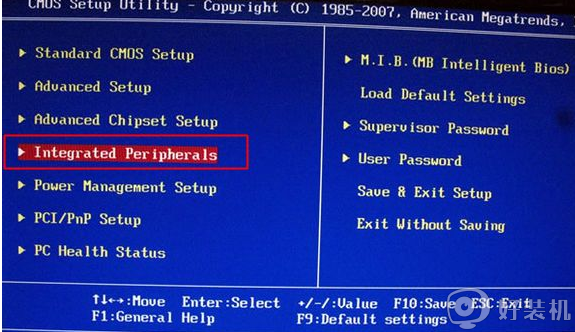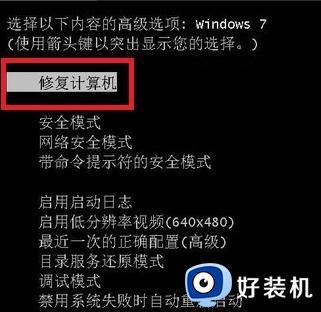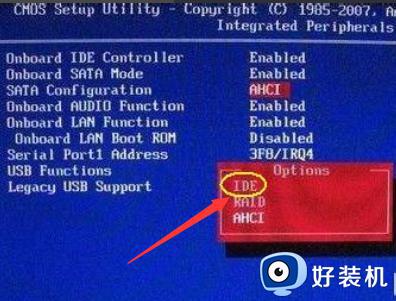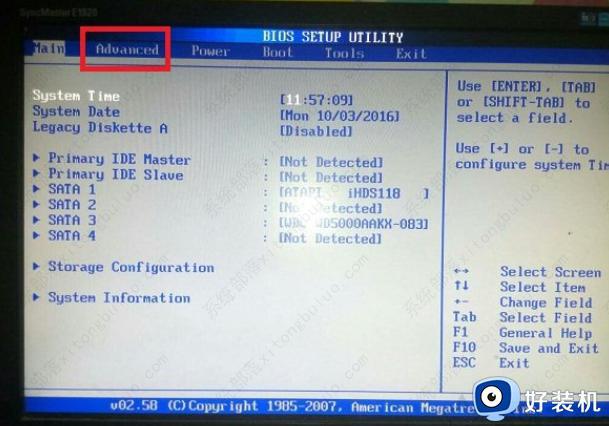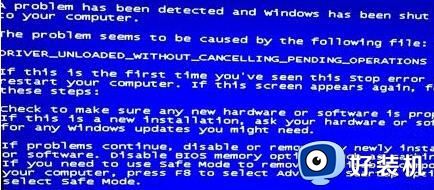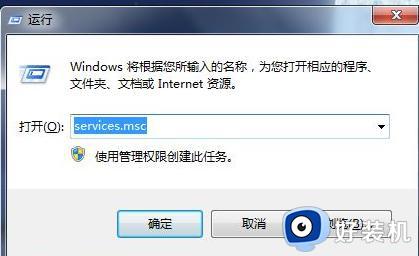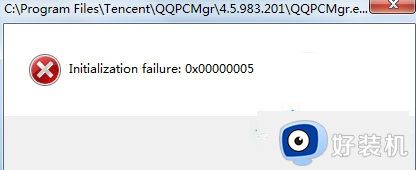win7蓝屏drive power state failure怎么办 win7 driver power state failure蓝屏的处理方法
电脑出现蓝屏相信很多人都已经遇到过了,遇到蓝屏的时候可以通过代码来找到原因并解决,就有win7系统用户反映说遇到了蓝屏drive power state failure的情况,要怎么办呢,一般是显卡和电源设置有问题,本教程给大家介绍一下详细的处理方法。
解决方法如下:
一、如果有开启睡眠、休眠、快速启动功能,建议您先尝试关闭这些功能后确认问题:
1.按Windows+X,选择命令提示符(管理员),输入:powercfg -h off,按回车键(关闭休眠)
 2.按Windows+X,打开控制面板——电源选项——选择电源计划——平衡节能高性能——更改计划设置——更改高级电源设置——睡眠——允许混合睡眠——更改为“关闭”。保存退出。
2.按Windows+X,打开控制面板——电源选项——选择电源计划——平衡节能高性能——更改计划设置——更改高级电源设置——睡眠——允许混合睡眠——更改为“关闭”。保存退出。
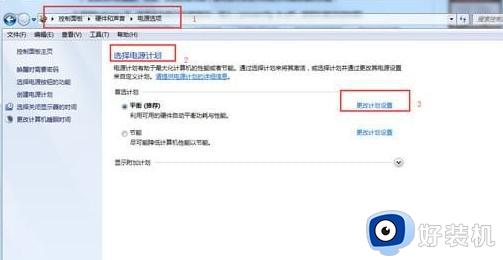
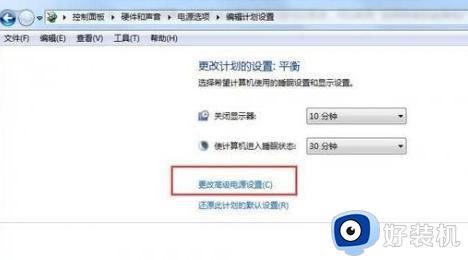 3.关闭快速启动
3.关闭快速启动
操作步骤:
(1)、在系统桌面,左键点击右下角系统自带“电池”图标,选择更多“电源选项”。
(2)、弹出的“电源选项”界面,点击“选择电源按钮的功能”。
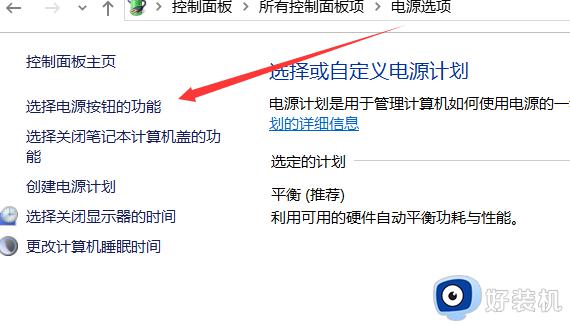 (3)、在弹出界面,发现部分选项无法更改,先点击“更改当前不可用的设置”。
(3)、在弹出界面,发现部分选项无法更改,先点击“更改当前不可用的设置”。
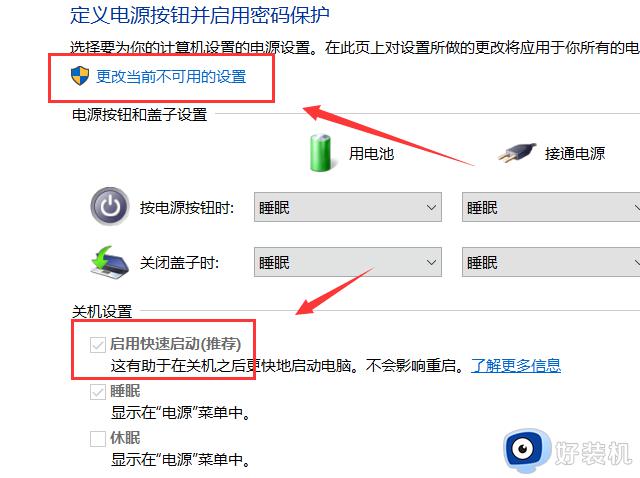
(4)、之前无法选择的选项已经可以更改,可以看到“启用快速启动(推荐)”选项(系统默认开启)。可以在此设置是否开启或者关闭此功能。
4.关闭屏保
按Windows+R,输入:rundll32.exe desk.cpl,InstallScreenSaver,按回车键,屏幕保护程序设置为“无”,确定。
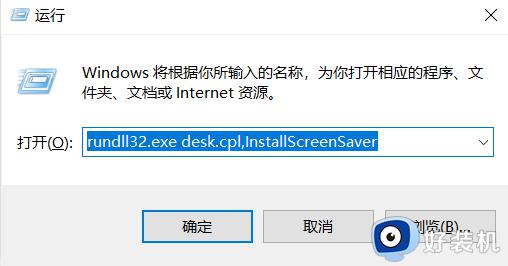
二、如果问题依旧,建议您尝试更新或者重新安装系统驱动(特别是主板驱动、显卡、网卡、电源管理等)。到设备管理器,从那里更新驱动程序。无法更新,建议到品牌电脑官网手动下载适合的驱动并进行安装。
三、如果更新驱动仍然没有解决您的问题,建议您升级BIOS固件(请在专业人士指导下或者先备份个人文件后再操作)。
关于win7 driver power state failure蓝屏的处理方法就给大家讲解到这里了,大家可以尝试上述的几种方法来进行修复吧。